Installasi Windows Server 2012
Assalamualaikum Wr.Wb
Saya Muhammad Al-Farizi disini akan menjelaskan
"tentang installasi windows server 2012"


A.Pengertian
Windows Server adalah suatu merek (brand) sistem operasi server yang dikembangkan oleh Microsoft Corporation yang mendukung manajemen tingkat enterprise, penyimpanan data, aplikasi, dan komunikasi. Windows server ini berperan sebagai server atau data center yang berperan dalam pengelolaan jaringan server.
Windows Server pertama dirilis pada 24 April 2003 dengan edisi yaitu Windows Server 2003. Sebenarnya, sebelum merek “Windows Server” diperkenalkan, ada edisi server lainnya dari Windows yaitu Windows NT 3.1 Advanced Server, Windows NT 3.5 Server, Windows NT 4.0 Server, dan Windows 2000 Server.
B.Fungsi
Windows server merupakan sistem operasi server yang digunakan untuk mengelola dan mengatur konfigurasi server dari perangkat – perangkat yang terhubung dengan komputer server didalam suatu jaringan komputer. Windows server mampu mendukung kinerja/performa sebuah komputer server yang telah terhubung pada suatu jaringan sehingga sistem berjalan dengan baik.
C.Langkah-langkah
Pertama yang harus dilakukan mengganti Time and currenty format,pilih indonesia
Lalu Install Now
Pilih yang paling atas lalu next
Kemudian centang accept tersebut lalu next
Pilih bagian custom
Pada bagian ini kita buat partisi
Kemudia klik ok
Selanjutnya buat partisi D nya
Kemudian pilih C kemudian next
Dan tunggu beberapa saat
Kemudian tekan Crtl + Delete
Selanjutnya buat passwordnya
Sekarang ini kita sedang di tampilan Server Core. Disini lah kita akan masuk pada Server Gui. Ketik cd / untuk pindah ke path C
Kemudian buat file dengan perintah mkdir mountdir
Lalu tampilkan file tersebut dengan perintah dir
Selanjutnya format d: /q
Kemudian ketik data
Jika sudah pindah dahulu ke path E dengan perintah e: . Jika sudah masuk ke E ketikkan dism /get-wiminfo /wimfile:e:\sources\install.wim
Berikut isi pada partisi E
Selanjutnya kita install Index2 untuk masuk pada GUI. ketikkan perintah dism /mount-wim /wimfile:e:\sources\install.wim /index:2 /mountdir:C:\mountdir /readonly. Tunggu sampai instalasi selesai
Kemudian tunggu saat me mounting image s
Kemudian kita masuk pada bagian powershell
Mengetikkan perintah untuk aktifkan image berbasis GUI. dengan perintah installwindowsFeature Server-Gui-Mgmt-infra, Server-Gui-Shell -Restart -Source C:\mountdir\windows\winsxs.
Tunggu sampai selesai
Tunggu beberapa saat untuk merestart
Jika sudah seperti ini lakukan CTRL+Delete secara bersamaan. Ctrl(kanan).
Kemudian kita ketik password yang tadi kita buat
Seperti ini tampilan pada Server GUI
Sekarang kita akan coba untuk merubah warna text dan warna background pada powershell
Selanjutnya klik kanan kemudian properties
Kemudian colour lalu ganti sesuai warna yang anda inginkan
Maka akan seperti ini tampilannya setelah diubah
Cukup sekian penjelasannya dari saya kurang
lebihnya mohon maaf
Wassalamualaikum Wr.Wb









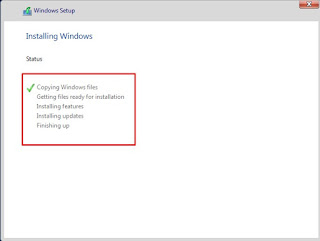








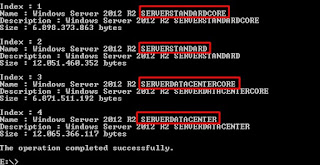












0 comments:
Post a Comment